Chủ đề cách kết nối điện thoại với tivi không cần wifi: Khám phá các cách kết nối điện thoại với tivi không cần Wifi, từ kết nối qua cổng HDMI, Bluetooth, đến các ứng dụng điều khiển tivi phổ biến. Bài viết này cung cấp hướng dẫn chi tiết, dễ hiểu, giúp bạn dễ dàng trình chiếu nội dung từ điện thoại lên tivi mà không cần mạng, phù hợp cho mọi loại tivi và thiết bị di động hiện nay.
Mục lục
- 1. Các phương pháp kết nối điện thoại với tivi không dây
- IMAGE: Hình ảnh cho cách kết nối điện thoại với tivi không cần wifi
- 2. Kết nối điện thoại với tivi qua cổng vật lý
- 3. Các ứng dụng hỗ trợ điều khiển tivi từ điện thoại
- 4. Hướng dẫn kết nối iPhone với tivi
- 5. Kiểm tra khả năng kết nối của thiết bị
- 6. Lợi ích của việc kết nối điện thoại với tivi
- 7. Những lưu ý khi kết nối điện thoại với tivi
- YOUTUBE:
1. Các phương pháp kết nối điện thoại với tivi không dây
Kết nối điện thoại với tivi không dây giúp người dùng dễ dàng chiếu màn hình điện thoại lên tivi mà không cần dùng đến dây cáp. Dưới đây là các phương pháp phổ biến nhất:
1.1 Kết nối qua DLNA
DLNA là phương pháp kết nối thiết bị trong cùng một mạng Wi-Fi để chia sẻ hình ảnh, video và nhạc từ điện thoại lên tivi. Để sử dụng, cả điện thoại và tivi cần hỗ trợ DLNA. Mỗi hãng điện thoại và tivi sẽ có tên ứng dụng DLNA khác nhau, ví dụ:
- Samsung: AllShare hoặc Smart View.
- LG: LG Smartshare.
- Sony: Cài đặt máy chủ đa phương tiện.
- Trên điện thoại, mở hình ảnh hoặc video và chọn biểu tượng chia sẻ DLNA.
- Chọn tên tivi muốn kết nối. Hình ảnh sẽ xuất hiện trên màn hình tivi.
1.2 Sử dụng Wi-Fi Direct
Wi-Fi Direct cho phép kết nối điện thoại với tivi không cần mạng internet. Tính năng này có sẵn trên hầu hết các dòng tivi thông minh và smartphone hiện đại:
- Vào cài đặt Wi-Fi trên tivi, bật Wi-Fi Direct.
- Trên điện thoại, bật tính năng Wi-Fi Direct và chọn tivi từ danh sách thiết bị khả dụng.
- Chấp nhận yêu cầu kết nối trên tivi để hoàn tất.
1.3 Sử dụng Miracast
Miracast là công nghệ phổ biến cho các thiết bị Android và tivi hỗ trợ chuẩn này, cho phép chiếu màn hình điện thoại lên tivi không dây:
- Kích hoạt Miracast trên tivi trong phần cài đặt mạng hoặc kết nối.
- Trên điện thoại, vào phần “Truyền màn hình” hoặc “Smart View” và chọn tivi.
- Chấp nhận kết nối trên tivi. Màn hình điện thoại sẽ được phản chiếu lên tivi.
1.4 AirPlay (dành cho thiết bị Apple)
AirPlay hỗ trợ các thiết bị iOS để truyền hình ảnh, video và nhạc qua cùng một mạng Wi-Fi:
- Bật AirPlay trên Apple TV hoặc tivi hỗ trợ AirPlay.
- Trên iPhone hoặc iPad, chọn "AirPlay" từ trung tâm điều khiển và chọn tivi tương thích.
- Màn hình điện thoại sẽ xuất hiện trên tivi, cho phép bạn dễ dàng chia sẻ nội dung.
1.5 HDMI không dây
Với các tivi không có kết nối Wi-Fi hoặc không hỗ trợ các phương pháp trên, sử dụng HDMI không dây là lựa chọn lý tưởng:
- Cắm thiết bị HDMI không dây vào cổng HDMI và USB của tivi.
- Kết nối điện thoại với thiết bị HDMI không dây thông qua Wi-Fi Direct hoặc ứng dụng đi kèm.
- Màn hình điện thoại sẽ được truyền tải lên tivi mà không cần dây cáp.


Cách kết nối điện thoại, laptop với Tivi qua WiFi Direct đơn giản.
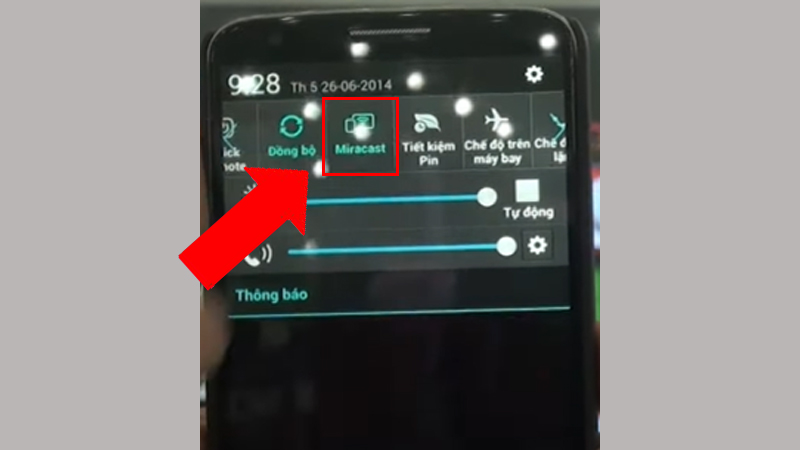
Hướng dẫn kết nối điện thoại với tivi nhanh chóng và dễ dàng.

Kết nối điện thoại với tivi không cần dây, tiện lợi và hiệu quả.

6 cách kết nối điện thoại Android lên tivi mà bạn nên biết.
2. Kết nối điện thoại với tivi qua cổng vật lý
Để kết nối điện thoại với tivi mà không cần wifi, một cách đơn giản và ổn định nhất là sử dụng các cổng kết nối vật lý. Dưới đây là các phương pháp phổ biến để kết nối thông qua cáp HDMI, cáp MHL, hoặc cáp USB-C.
Sử dụng cáp HDMI
Cáp HDMI cho phép truyền tải cả hình ảnh và âm thanh từ điện thoại lên màn hình tivi với độ phân giải cao. Để thực hiện kết nối qua HDMI:
- Kết nối một đầu cáp HDMI vào tivi và đầu còn lại vào bộ chuyển đổi HDMI tương thích với cổng sạc của điện thoại (USB-C hoặc Lightning).
- Trên tivi, chuyển nguồn đầu vào (Input) sang cổng HDMI đã kết nối.
- Màn hình điện thoại sẽ hiển thị trực tiếp trên tivi, sẵn sàng cho các tác vụ như trình chiếu ảnh, video, hoặc sử dụng các ứng dụng di động trên màn hình lớn.
Sử dụng cáp MHL (Mobile High-Definition Link)
Nếu điện thoại và tivi đều hỗ trợ MHL, bạn có thể sử dụng cáp MHL để kết nối:
- Kết nối đầu HDMI của cáp MHL vào cổng HDMI trên tivi và đầu còn lại vào cổng sạc điện thoại.
- Chọn nguồn tín hiệu trên tivi là HDMI.
- Hình ảnh từ điện thoại sẽ được trình chiếu trên tivi và đồng thời điện thoại được sạc pin.
Sử dụng cáp USB-C hoặc Lightning (cho iPhone)
Một số dòng điện thoại hiện nay hỗ trợ kết nối với tivi qua cáp USB-C sang HDMI hoặc cáp Lightning Digital AV Adapter (cho iPhone):
- Cắm cáp vào cổng sạc của điện thoại và kết nối đầu HDMI vào tivi.
- Chuyển nguồn đầu vào trên tivi sang HDMI.
- Màn hình điện thoại sẽ xuất hiện trên tivi và cho phép bạn điều khiển hoặc phát nội dung lên màn hình lớn.
Sử dụng cáp USB
Một phương án khác là kết nối điện thoại với tivi qua cổng USB. Tuy nhiên, phương pháp này thường chỉ hỗ trợ việc truyền dữ liệu (ảnh, video) thay vì trình chiếu màn hình trực tiếp:
- Kết nối điện thoại với tivi bằng cáp USB.
- Trên tivi, chọn chế độ USB như một nguồn đầu vào.
- Tivi sẽ nhận diện điện thoại như một thiết bị lưu trữ, cho phép truy cập và phát nội dung trực tiếp từ bộ nhớ điện thoại.
Những phương pháp này giúp truyền tải nội dung một cách trực tiếp và ổn định mà không cần phụ thuộc vào kết nối không dây.


Cách kết nối điện thoại Samsung với tivi nhanh chóng và dễ dàng.
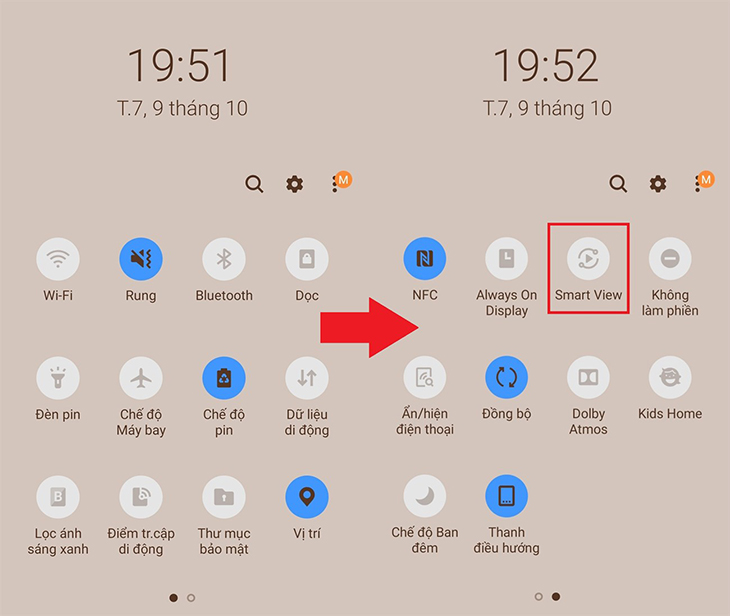
Hướng dẫn kết nối iPhone với Tivi siêu đơn giản, dễ thực hiện.

Cách kết nối điện thoại Android, iPhone với Tivi dễ dàng.
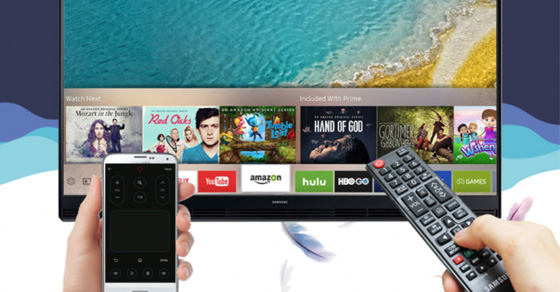
Loa Karaoke kết nối trực tiếp Tivi, không cần dây.
3. Các ứng dụng hỗ trợ điều khiển tivi từ điện thoại
Ngày nay, điện thoại có thể trở thành chiếc remote điều khiển tivi tiện lợi nhờ vào các ứng dụng kết nối không dây. Dưới đây là những ứng dụng phổ biến, giúp điều khiển và chia sẻ nội dung từ điện thoại lên tivi một cách dễ dàng.
- Android TV Remote Control: Đây là ứng dụng chính thức của Google dành cho Android TV, hỗ trợ điều khiển qua Wi-Fi hoặc Bluetooth. Với giao diện thân thiện, ứng dụng cho phép người dùng điều khiển tivi qua màn hình cảm ứng và cả giọng nói.
- LG ThinQ: Ứng dụng chuyên dùng cho các dòng tivi LG, LG ThinQ giúp điều khiển và chia sẻ nhanh chóng các nội dung đa phương tiện từ điện thoại lên tivi. Ngoài ra, ứng dụng còn cho phép điều khiển điều hòa, máy giặt và các thiết bị thông minh khác của LG.
- Panasonic Remote 2: Dành cho tivi Panasonic, ứng dụng này cho phép điều khiển tivi và chia sẻ hình ảnh từ điện thoại lên màn hình lớn. Panasonic Remote 2 hỗ trợ đầy đủ các tính năng cần thiết cho trải nghiệm điều khiển mượt mà và nhanh chóng.
- Screen Mirroring: Ứng dụng này cho phép chia sẻ hình ảnh, video, và thậm chí là chơi game từ điện thoại trên màn hình lớn của tivi. Screen Mirroring hỗ trợ hầu hết các dòng tivi hiện đại có kết nối Wi-Fi.
- TCL nScreen: Ứng dụng do TCL phát triển, nScreen cho phép điều khiển tivi TCL qua điện thoại. Ngoài điều khiển cơ bản, TCL nScreen còn hỗ trợ truyền tải dữ liệu âm thanh, hình ảnh từ điện thoại lên tivi dễ dàng.
Mỗi ứng dụng đều có những đặc điểm nổi bật riêng, giúp đáp ứng nhu cầu giải trí và điều khiển tivi từ xa một cách tiện lợi, hiệu quả.


WiFi Direct là gì? Tìm hiểu cách sử dụng WiFi Direct hiệu quả.
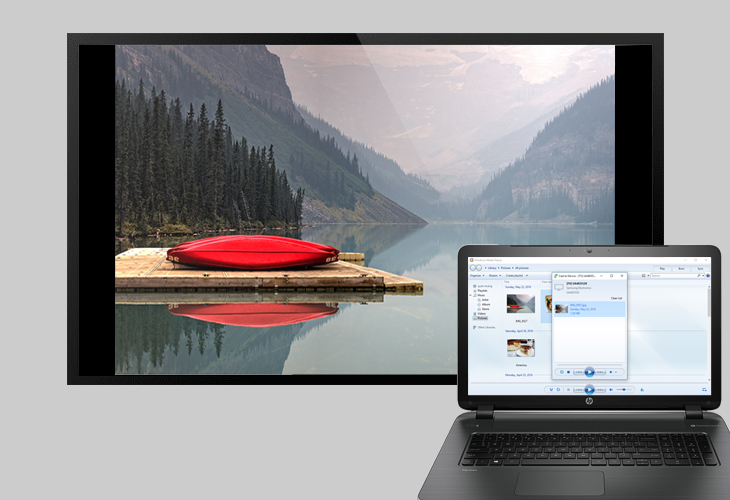
4. Hướng dẫn kết nối iPhone với tivi
Để kết nối iPhone với tivi, bạn có thể sử dụng nhiều phương pháp khác nhau tùy thuộc vào loại tivi và các cổng hỗ trợ. Dưới đây là các cách kết nối phổ biến nhất.
1. Sử dụng cổng HDMI qua adapter
Đây là cách phổ biến và dễ thực hiện nhất, đặc biệt với các dòng iPhone mới có cổng Lightning.
- Chuẩn bị một adapter Lightning to HDMI cho các dòng iPhone từ iPhone 5 trở lên.
- Cắm adapter vào iPhone, sau đó nối dây HDMI từ adapter vào tivi.
- Chuyển tivi sang chế độ đầu vào HDMI tương ứng và hình ảnh từ iPhone sẽ hiển thị lên màn hình tivi.
- Phương pháp này hỗ trợ việc sạc thiết bị trong khi kết nối, giúp bạn có thể xem nội dung mà không lo hết pin.
2. Sử dụng kết nối Analog cho các tivi không có HDMI
Phương pháp này sử dụng với các tivi không có cổng HDMI, thay vào đó là cổng Composite (cổng AV) hoặc VGA.
- Chuẩn bị cáp Apple Composite AV hoặc Apple VGA Adapter, phù hợp với phiên bản iPhone của bạn.
- Cắm đầu nối của cáp vào iPhone và đầu còn lại vào cổng Composite hoặc VGA trên tivi.
- Nếu dùng cáp VGA, cần thêm cáp âm thanh để có thể phát tiếng từ iPhone sang tivi.
- Chọn đầu vào trên tivi tương ứng với cổng kết nối và hình ảnh sẽ hiển thị trên tivi.
3. Kết nối qua ứng dụng Smart View (với tivi Samsung)
Ứng dụng Smart View cho phép người dùng kết nối iPhone với tivi Samsung một cách nhanh chóng.
- Tải và cài đặt ứng dụng Samsung Smart View trên iPhone.
- Khởi chạy ứng dụng, kết nối với tivi Samsung qua mạng nội bộ và nhập mã kết nối nếu được yêu cầu.
- Sau khi kết nối thành công, bạn có thể chia sẻ ảnh, video từ iPhone lên màn hình lớn của tivi.
4. Sử dụng tính năng Screen Mirroring
Tính năng này phù hợp với các tivi thông minh hỗ trợ AirPlay như LG, Sony, hoặc Apple TV.
- Kích hoạt tính năng AirPlay hoặc Screen Mirroring trên tivi.
- Trên iPhone, mở Trung tâm điều khiển và chọn “Screen Mirroring” hoặc “AirPlay”.
- Chọn tên tivi trong danh sách để bắt đầu kết nối, sau đó nội dung từ iPhone sẽ hiển thị trên tivi.

5. Kiểm tra khả năng kết nối của thiết bị
Trước khi kết nối điện thoại với tivi, việc kiểm tra tính tương thích và các cài đặt trên thiết bị là cần thiết để đảm bảo kết nối diễn ra suôn sẻ. Dưới đây là một số phương pháp giúp kiểm tra khả năng kết nối của thiết bị.
- Kiểm tra phiên bản phần mềm: Đảm bảo rằng tivi và điện thoại của bạn đã cập nhật lên phiên bản phần mềm mới nhất, giúp cải thiện tính tương thích và khắc phục lỗi.
- Kiểm tra cổng kết nối: Xác định các cổng vật lý trên tivi, như HDMI hoặc USB, và kiểm tra xem thiết bị của bạn có hỗ trợ kết nối qua các cổng này hay không.
- Kiểm tra tính năng hỗ trợ: Kiểm tra xem điện thoại và tivi của bạn có hỗ trợ các công nghệ kết nối như HDMI, Bluetooth hoặc cổng VGA. Nếu cần thiết, hãy trang bị thêm các thiết bị hỗ trợ tương thích với các cổng này.
- Kiểm tra thiết lập và cài đặt:
- Truy cập vào Settings trên tivi để kiểm tra các cài đặt kết nối và mạng. Điều này giúp xác định xem thiết bị đã được bật các tính năng kết nối cần thiết hay chưa.
- Trên điện thoại, vào phần Thiết lập Kết nối để bật Bluetooth hoặc Wi-Fi Direct nếu muốn kết nối không dây, hoặc chuẩn bị cáp nếu kết nối qua HDMI hay cổng khác.
- Kiểm tra độ ổn định của tín hiệu: Nếu đang sử dụng Bluetooth hay Wi-Fi Direct, hãy đảm bảo cả hai thiết bị ở gần nhau để duy trì tín hiệu ổn định.
- Khởi động lại thiết bị: Đôi khi việc khởi động lại tivi và điện thoại có thể giúp làm mới các cài đặt kết nối và cải thiện độ ổn định khi kết nối.
Sau khi hoàn tất các bước trên, bạn có thể thử kết nối và xem xét cách khắc phục nếu gặp phải bất kỳ lỗi nào trong quá trình kết nối.

6. Lợi ích của việc kết nối điện thoại với tivi
Kết nối điện thoại với tivi mang lại nhiều lợi ích thú vị cho người dùng. Dưới đây là một số lợi ích chính:
- Trải nghiệm giải trí vượt trội: Khi kết nối điện thoại với tivi, bạn có thể xem các bộ phim, video và hình ảnh với kích thước màn hình lớn hơn, tạo cảm giác như đang ở rạp chiếu phim tại nhà.
- Chia sẻ nội dung dễ dàng: Bạn có thể dễ dàng chia sẻ ảnh và video từ điện thoại lên tivi để cùng gia đình và bạn bè thưởng thức, tạo ra những khoảnh khắc vui vẻ bên nhau.
- Chơi game trên màn hình lớn: Nhiều ứng dụng và trò chơi trên điện thoại có thể được phát trên tivi, giúp cải thiện trải nghiệm chơi game nhờ vào màn hình lớn và âm thanh sống động.
- Truy cập nhanh chóng vào các ứng dụng: Việc kết nối điện thoại cho phép bạn truy cập nhanh vào các ứng dụng như YouTube, Netflix và Spotify trực tiếp trên tivi mà không cần điều khiển từ xa.
- Tích hợp với các thiết bị thông minh: Kết nối này cũng giúp bạn tích hợp điện thoại với các thiết bị thông minh khác trong nhà, như điều khiển đèn, nhiệt độ hoặc camera an ninh ngay từ tivi.
Những lợi ích này không chỉ giúp nâng cao trải nghiệm giải trí mà còn mang đến nhiều tiện ích cho cuộc sống hàng ngày của bạn.

7. Những lưu ý khi kết nối điện thoại với tivi
Khi thực hiện kết nối điện thoại với tivi, có một số điểm cần lưu ý để đảm bảo quá trình diễn ra thuận lợi và hiệu quả:
- Kiểm tra cổng kết nối: Trước khi kết nối, hãy kiểm tra xem tivi của bạn có hỗ trợ các cổng kết nối nào như HDMI, VGA hay USB. Điều này giúp bạn chọn đúng phương pháp kết nối.
- Cáp kết nối: Nếu bạn chọn kết nối có dây, hãy đảm bảo rằng bạn có cáp phù hợp với cả điện thoại và tivi. Ví dụ, iPhone cần cáp Lightning, trong khi điện thoại Android có thể cần cáp MHL.
- Cấu hình tivi: Trước khi kết nối, hãy chọn đúng đầu vào (input) trên tivi để đảm bảo tín hiệu từ điện thoại được hiển thị. Bạn có thể cần sử dụng điều khiển từ xa để thay đổi nguồn vào.
- Khả năng tương thích: Đảm bảo rằng điện thoại của bạn tương thích với tivi, đặc biệt khi sử dụng các ứng dụng hoặc công nghệ như Miracast hay Chromecast.
- Phần mềm: Đôi khi, tivi và điện thoại cần cập nhật phần mềm mới nhất để hỗ trợ tốt nhất các tính năng kết nối.
- Kiểm tra tính năng không dây: Nếu bạn sử dụng kết nối không dây, hãy chắc chắn rằng cả hai thiết bị đều được kết nối với cùng một mạng Wi-Fi (nếu có) hoặc rằng bạn đã kích hoạt tính năng chia sẻ màn hình trên điện thoại.
- Giải quyết sự cố: Nếu gặp sự cố trong quá trình kết nối, hãy thử khởi động lại cả hai thiết bị hoặc kiểm tra lại các cài đặt kết nối.

Cách Liên Kết Điện Thoại Lên Tivi Không Cần Chung WiFi
Cách Chiếu Màn Hình Điện Thoại Lên Tivi Không Cần Dùng Cáp
















Viết đánh giá
Đánh giá